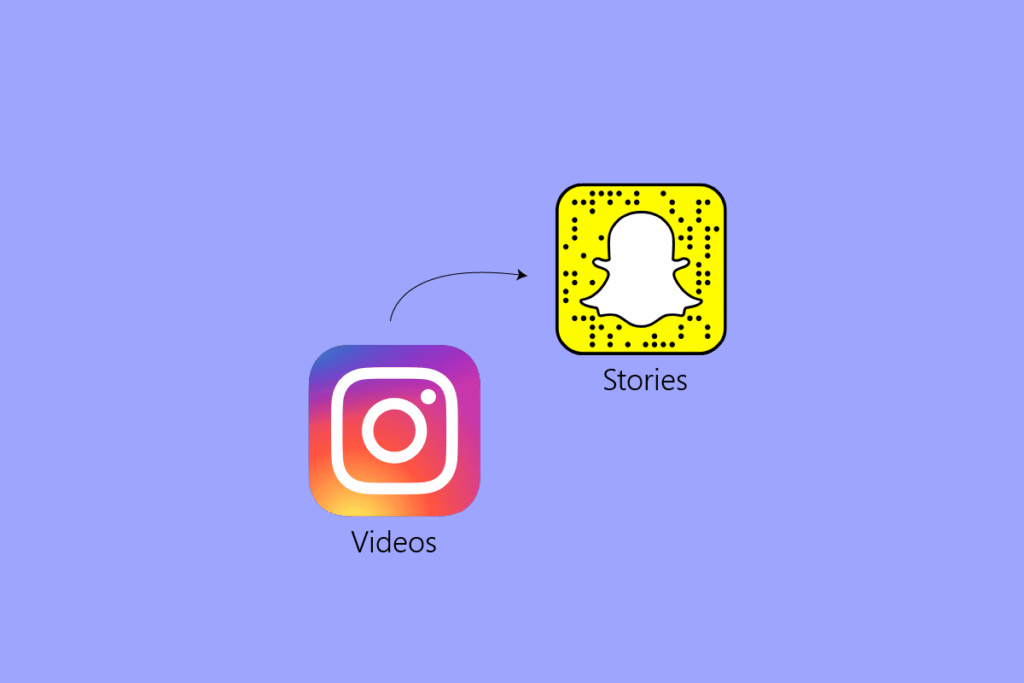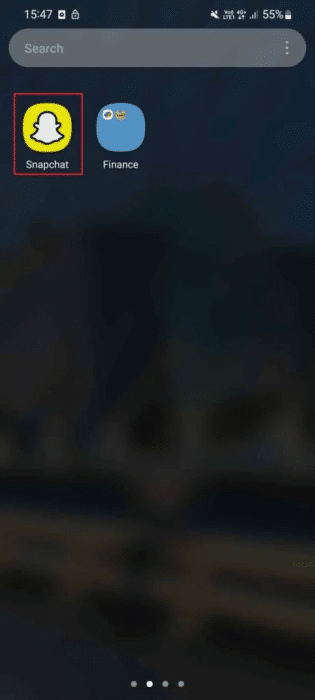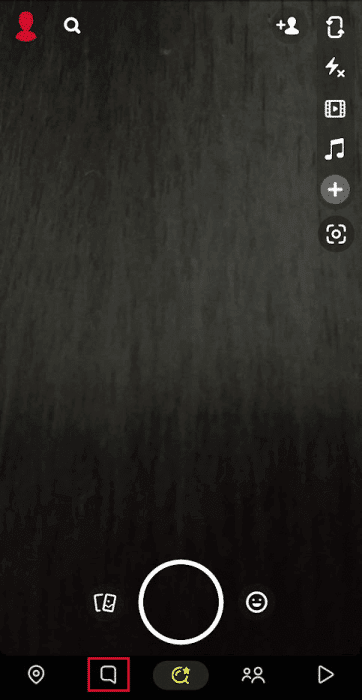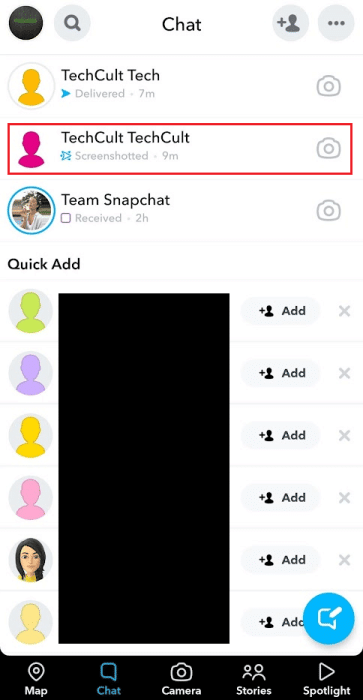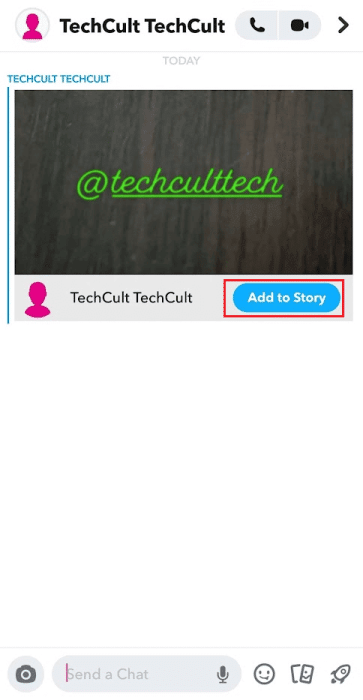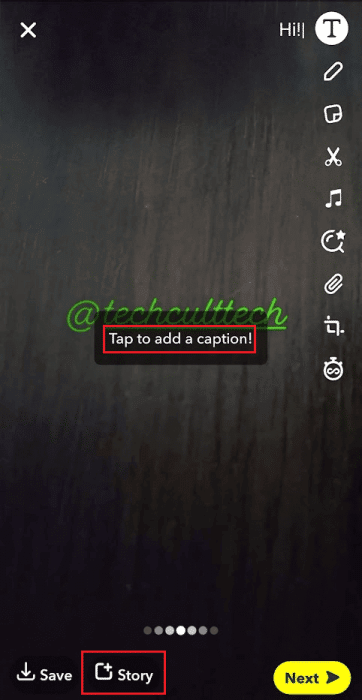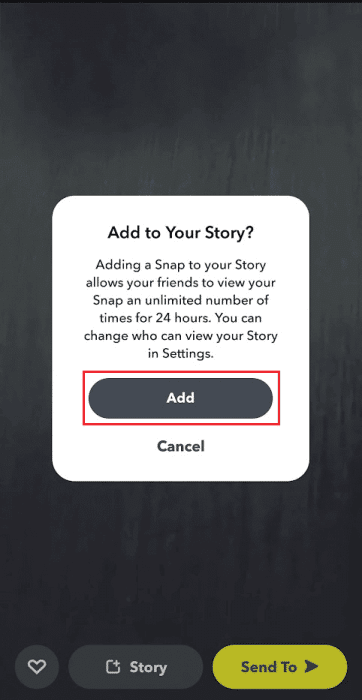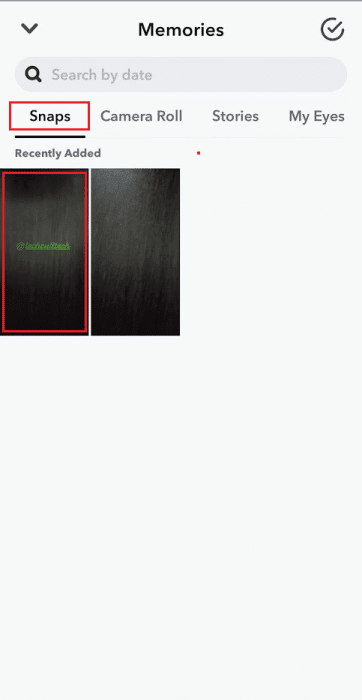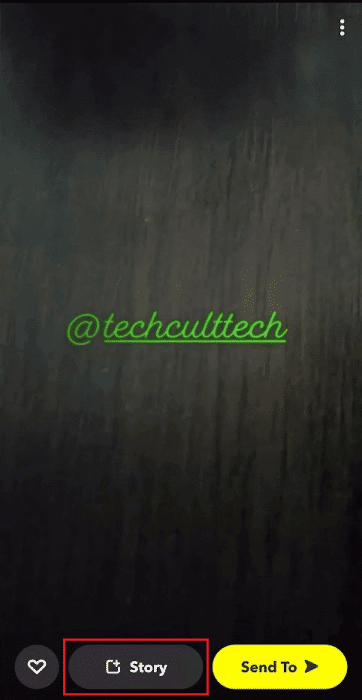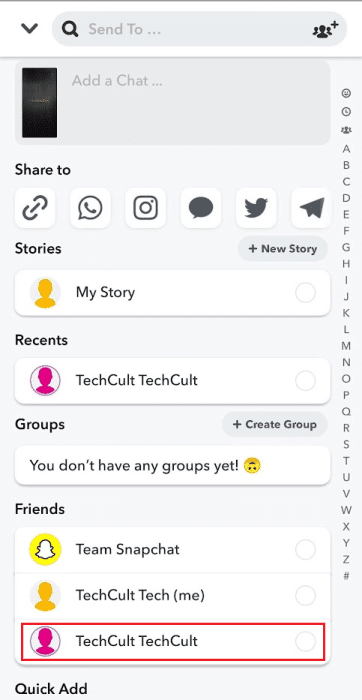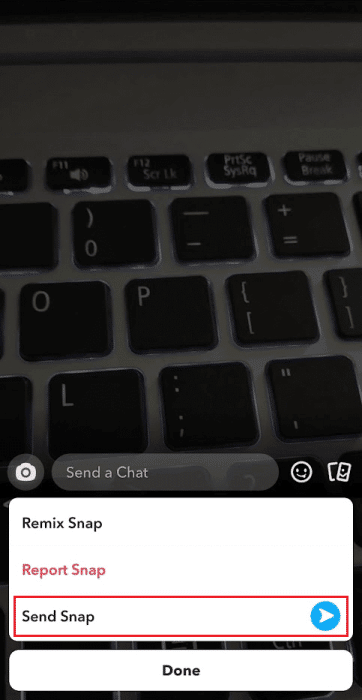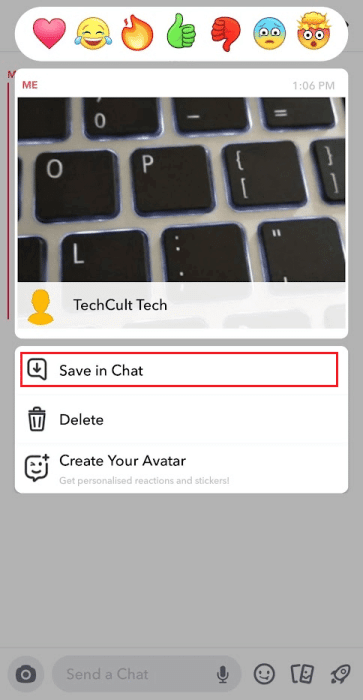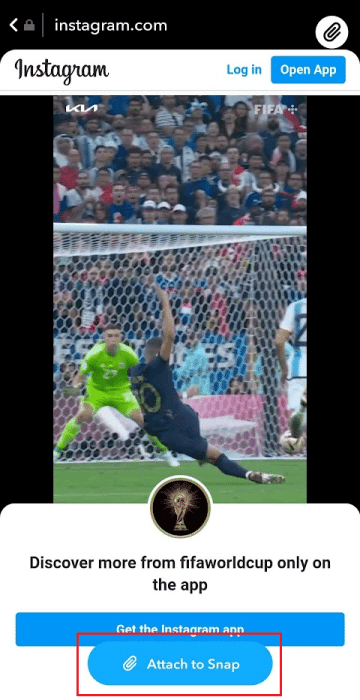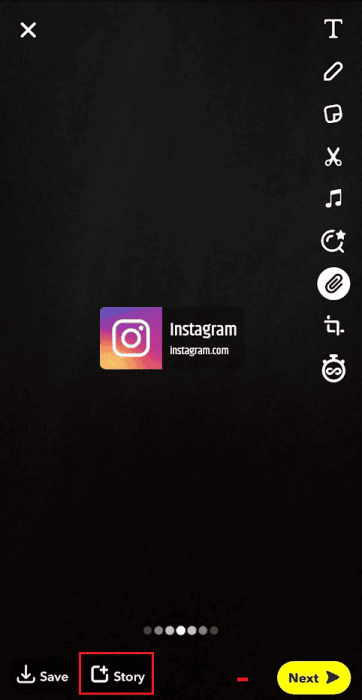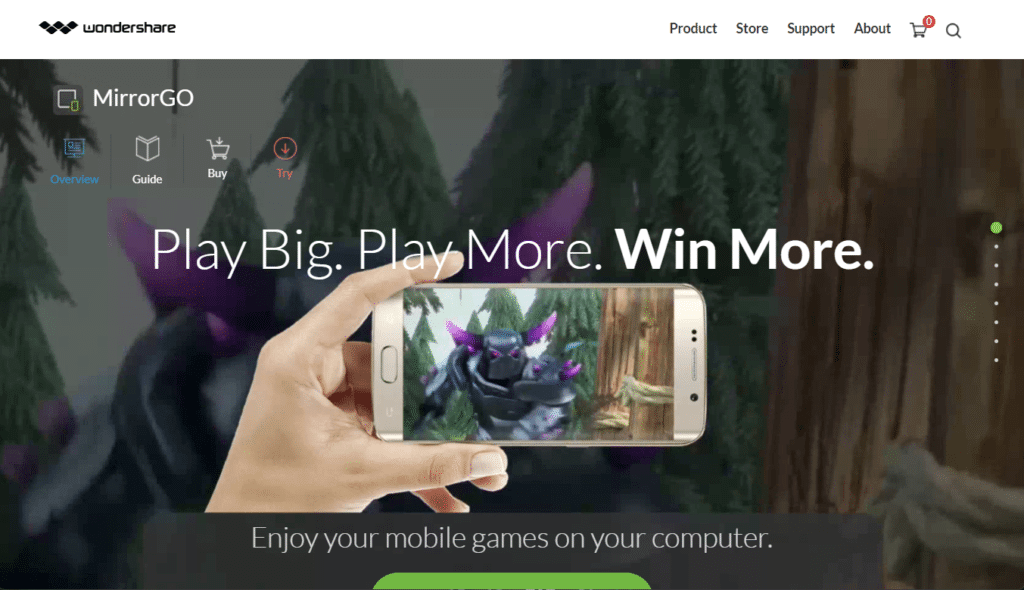Instagram 비디오를 Snapchat 스토리에 다시 게시하는 방법
Instagram과 Snapchat은 청소년과 청소년 사이에서 가장 인기 있는 두 가지 앱입니다. Instagram과 Snapchat은 전 세계적으로 100억 명 이상이 다운로드했으며 그 수는 매일 증가하고 있습니다. Instagram은 Kevin Systrom과 Mike Krieger가 2010년에 시작했으며 Snapchat은 Evan Spiegel, Bobby Murphy 및 Reggie Brown이 2011년에 설립했습니다. Snapchat과 Instagram은 기능이 다른 완전히 다른 플랫폼이지만 공통 필터, 채팅 및 공유 순간에 세 가지가 있습니다. 거의 모든 Instagram 사용자는 Snapchat을 사용하고 그 반대도 마찬가지입니다. 둘 다 Snapchat에서 Instagram을 공유하기를 원하고 일부는 Snapchat 스토리에서 Instagram 비디오를 다시 게시하기를 원합니다. 많은 사용자는 여전히 Snapchat 비디오 및 사진을 저장하거나 다른 사람의 Snapchat을 다운로드하는 방법을 모릅니다. 모든 질문에 대한 답을 얻으려면 이 기사를 끝까지 읽으십시오.
Instagram 비디오를 Snapchat 스토리에 다시 게시하는 방법
더 나은 이해를 위해 유용한 삽화와 함께 Instagram 비디오를 Snapchat 스토리에 자세히 다시 게시하는 방법을 설명하는 단계를 찾으려면 계속 읽으십시오.
태그가 지정된 스크린샷을 어떻게 다시 게시합니까?
귀하가 태그된 Snap을 다시 게시하는 단계는 다음과 같습니다.
1. 열기 스냅챗 앱 기기에서 Android أو iOS 당신의.
ملاحظة : 계정에 로그인했는지 확인하세요.
2. 탭을 클릭하십시오 안내 하단 바에서.
3. 내가 태그한 원하는 채팅을 누릅니다. 스냅챗 스토리 그들 자신의.
4. 그런 다음 옵션을 누릅니다. 스토리에 추가 태그된 이야기에서.
5. 아이콘을 클릭하십시오 포착 스토리가 태그된 나만의 스냅 만들기.
6. 추가 표제 필요하고 클릭 이야기 화면 하단에서.
7. 팝업에서 추가를 눌러 태그된 스토리를 스토리에 추가합니다.
Snapchat에 어떻게 다시 게시합니까? Snapchat에 어떻게 무언가를 다시 게시합니까?
Snapchat에 Snap을 다시 게시하는 단계는 다음과 같습니다.
ملاحظة : Snapchat에 무언가를 다시 게시하려면 추억 섹션에 저장해야 합니다.
1. 열기 스냅챗 앱 당신의 전화에.
2. 그런 다음 카메라 화면에서 위로 스와이프하여 엽니다. 추억의 목록.
3. 이동 스냅 섹션 다시 게시하려는 저장된 스냅을 클릭합니다.
ملاحظة : 카메라 롤, 스토리 및 내 눈만 섹션을 사용하여 다시 게시할 수도 있습니다.
4. 누르기 이야기.
5. 마지막으로 "덧셈" 확인 팝업에서 스토리에 스냅을 다시 게시합니다.
Instagram 비디오를 Snapchat Story에 다시 게시하는 방법을 알아 보려면 계속 읽으십시오.
Snapchat에서 대화를 어떻게 다시 게시합니까?
Snapchat에서 대화를 다시 게시할 수 있는 단계는 다음과 같습니다.
ملاحظة : Snapchat에 무언가를 다시 게시하려면 추억 섹션에 저장해야 합니다.
1. 켜다 스냅챗 앱 카메라 화면에서 위로 스와이프하여 추억의 목록.
2. 선택 스냅 필수의 추억의 목록.
3. 그런 다음 보내다.
4. 누르기 스냅챗 프로필 이 채팅을 다시 보내길 원합니다.
5. 마지막으로 보내기 아이콘 채팅을 다시 게시합니다.
Snapchat에서 다른 사람의 이야기를 어떻게 공유하나요?
다른 사람의 Snapchat 스토리를 자신 및 다른 사람과 공유할 수 있는 단계는 다음과 같습니다.
1. 열기 Snapchat 그리고 가다 원하는 이야기.
2. 누르기 점 세 개 아이콘 오른쪽 상단 모서리에서.
3. 그런 다음 스냅 보내기 팝업 메뉴에서.
4. 누르기 Snapchat 사용자 이름(me) > 코드 전송.
5. 탭을 클릭합니다. 채팅 > 스냅챗 채팅 너 스스로.
6. 길게 누르기 받은 이야기의 스냅샷 당신이 자신에게 보낸.
7. 그런 다음 채팅에 저장 스냅을 자신에게 저장하려면.
8. 이제 Snap 수신 > 점 XNUMX개 아이콘 > Snap 보내기.
9. 선택 스냅챗 프로필 기타 필수 및 아이콘을 클릭 إرسال 그들과 이야기를 나누기 위해.
다른 사람의 Snapchat을 어떻게 다운로드합니까?
위의 단계를 통해 Snapchat 채팅 화면에서 다른 사람의 Snapchat을 저장할 수 있습니다.
Instagram 비디오를 Snapchat 스토리에 어떻게 다시 게시합니까? Snapchat 스토리에 Instagram 비디오를 다시 게시하는 방법은 무엇입니까?
Instagram 비디오를 Snapchat 스토리에 다시 게시할 수 있는 단계는 다음과 같습니다.
1. 열기 인스타그램 앱 기기에서 Android أو iOS 당신의.
2. 이동 IG 비디오 원하는 클릭 점 세 개 아이콘 오른쪽 상단 모서리에서.
3. 누르기 링크 동영상 링크를 클립보드에 복사합니다.
4. 켜다 스냅챗 앱 당신의 휴대 전화에.
5. 가져가다 발사 클릭 핀 아이콘.
4. 안에 검색 창 , 입력 또는 붙여넣기 스토리 링크 Snapchat에서 공유하기 위해 복사했습니다.
5. 그런 다음 아이콘을 탭합니다. 확대경 키보드에.
6. 누르기 스냅에 연결 스토리에 링크를 추가합니다.
7. 클릭 이야기 Snapchat에서 스토리 링크를 성공적으로 공유합니다.
8. 누르기 부가 완료하려면 Snapchat 스토리에 링크를 추가하세요.
Instagram에서 Snapchat으로 비디오를 어떻게 복사합니까?
위의 단계에 따라 IG 비디오의 링크를 복사하고 Snapchat에서 공유할 수 있습니다.
Snapchat에서 Instagram을 공유하려면 어떻게 해야 하나요?
취할 수 있는 조치는 다음과 같습니다. Instagram 게시물 공유 또는 Snapchat의 동영상:
1. 켜다 인스타그램 앱 그리고 열다 IG 비디오 필수의.
2. 누르기 점 XNUMX개 아이콘 > 링크.
3. 열기 Snapchat 그리고 가져가 스냅 사진.
4. 아이콘을 클릭하십시오 핀.
5. 검색창에 입력하거나 붙여넣기 스토리 링크 Snapchat에서 공유하기 위해 복사했습니다.
6. 아이콘을 클릭하십시오 돋보기 > 스냅에 부착.
7. 클릭 이야기 Snapchat에서 스토리 링크를 성공적으로 공유합니다.
8. 누르기 부가 Snapchat에서 스토리 링크를 완료하려면.
Snapchats를 저장하는 앱이 있습니까?
부디 스냅샷 저장을 위한 다른 대체 앱이 있습니다.
Snapchat 스토리 뷰어가 있습니까?
부디 -많은 뷰어 도구가 있습니다 Snapchat의 스토리.
Snapchat 비디오 및 사진을 저장하는 앱은 무엇입니까?
Snapchat 비디오 및 사진을 저장하는 앱은 다음과 같습니다.
- 미러고: 이름에서 알 수 있듯이 개인 활동을 기록할 수 있는 앱입니다. Android 사용자에게 적합한 응용 프로그램을 사용하는 동안 긴 비디오를 저장할 수 있습니다.
- 스냅 저장: 매우 쉽게 스냅샷을 저장할 수 있는 가장 오래된 Snapchat 앱 중 하나입니다. 이 앱의 가장 좋은 점은 광고가 없고 사용하는 동안 오류가 표시되지 않는다는 것입니다.
- BraveDown.com: Snapchat Stories Downloader를 사용하면 설치 및 등록 없이 모든 Snapchat 스토리를 무료로 다운로드할 수 있습니다. 원하는 형식으로 HD 비디오를 다운로드할 수 있습니다.
Instagram 비디오를 Snapchat 스토리에 다시 게시하고 Snapchat 비디오 및 사진을 저장하는 방법을 알았기를 바랍니다. 아래 의견 섹션을 통해 질문과 제안 사항이 있으면 언제든지 문의하십시오. 또한 다음에 알고 싶은 것을 알려주십시오.